¿Cómo cambiar la dirección del texto en Word?
¿Cómo cambiar la dirección del texto en Word? Aquí tienes algunos consejos para modificar la dirección del texto.
Cambiar la dirección del texto en un Cuadro de Texto o Forma
Cambiar la dirección del texto en una Tabla
Antes de cambiar la dirección del texto, debemos decidir dónde queremos cambiar la dirección de nuestro texto.
Herramientas de productividad recomendadas para Word
Kutools for Word: Integrando IA 🤖, más de 100 funciones avanzadas ahorran el 50% de tu tiempo en el manejo de documentos.Descarga gratuita
Office Tab: Introduce pestañas similares a las de un navegador en Word (y otras herramientas de Office), simplificando la navegación entre múltiples documentos.Descarga gratuita
Cambiar la dirección del texto en un Cuadro de Texto o Forma
Office Tab: Añade interfaces con pestañas a Word, Excel, PowerPoint... |
Mejora tu flujo de trabajo ahora.Más información sobre Office Tab Descarga gratuita |
Como sabemos, el Cuadro de Texto y las Formas tienen la función de cambiar la dirección del texto. Podemos usar un cuadro de texto o una forma para cambiar la dirección del texto.
Paso 1: haz clic en Insertar en la barra de herramientas >> Cuadro de Texto y elige un estilo desde el menú desplegable.

Alternativamente, haz clic en Insertar > Formas y elige un estilo desde el menú desplegable. Inserta un cuadro de texto o dibuja una forma en la posición del cursor donde deseas cambiar la dirección del texto.
Paso 2: Escribe el texto dentro del cuadro de texto o forma.
Paso 3: haz clic en el cuadro de texto o forma > haz clic en Formato en la barra de herramientas > haz clic en Dirección del Texto.

Paso 4: selecciona la dirección que prefieras desde el menú desplegable de Dirección del Texto.

Cambiar la dirección del texto en una tabla
Paso 1: haz clic en Insertar > Tabla para insertar una tabla en la posición del cursor y escribe el texto dentro de la tabla.
Paso 2: selecciona las celdas que contienen el texto cuya dirección deseas cambiar. Haz clic en Diseño en la barra de herramientas > Dirección del Texto.
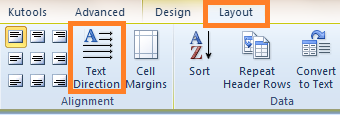
Paso 3: haz clic en Dirección del Texto para cambiar la dirección del texto.

Alternativamente, también puedes hacer clic derecho en el texto seleccionado para elegir la dirección que necesitas. Ver la captura de pantalla:

Las mejores herramientas de productividad para Office
Kutools para Word - ¡Mejora tu experiencia en Word con más de 100 funciones extraordinarias!
🤖 Funciones de IA de Kutools: Asistente de IA / Asistente en Tiempo Real / Super Pulir (Mantener Formato) / Super Traducir (Mantener Formato) / Redacción AI / Revisión con IA...
📘 Maestría en Documentos: Dividir páginas / Combinar documentos / Exportar rango en varios formatos (PDF/TXT/DOC/HTML...) / Conversión por lote a PDF...
✏ Edición de cuerpo: Buscar y reemplazar en lote en múltiples archivos / Redimensionar todas las imágenes / Transponer filas y columnas de tablas / Convertir tabla a texto...
🧹 Limpieza sin esfuerzo: Elimina espacios extras / Saltos de sección / Cuadro de texto / Hipervínculos / Descubre más herramientas de eliminación en el grupo Eliminar...
➕ Inserciones creativas: Insertar delimitador de miles / Casilla de Verificación / Botón de Opción / Código QR / Código de Barras / Varias imágenes / Descubre más en el grupo Insertar...
🔍 Selecciones precisas: Selecciona páginas específicas / Tablas / Forma / Párrafo de Encabezado / Mejora la navegación con más funciones de Seleccionar...
⭐ Mejoras destacadas: Navega a cualquier rango / Inserta automáticamente texto repetitivo / Cambia entre ventanas de documento /11 herramientas de Conversión...
🌍 Compatible con más de40 idiomas: Usa Kutools en tu idioma preferido: ¡soporta inglés, español, alemán, francés, chino y más de40 idiomas adicionales!

✨ Kutools para Office – ¡Una sola instalación, cinco potentes herramientas!
Incluye Office Tab Pro · Kutools para Excel · Kutools para Outlook · Kutools para Word · Kutools para PowerPoint
📦 Obtén las5 herramientas en una sola suite | 🔗 Integración perfecta con Microsoft Office | ⚡ Ahorra tiempo y aumenta tu productividad al instante
Las mejores herramientas de productividad para Office
Kutools para Word - ¡Más de 100 herramientas para Word!
- 🤖 Funciones de IA de Kutools: Asistente de IA / Asistente en Tiempo Real / Super Pulir / Super Traducir / Redacción AI / Revisión con IA
- 📘 Maestría en Documentos: Dividir páginas / Combinar documentos / Conversión por lote a PDF
- ✏ Edición de cuerpo: Buscar y reemplazar en lote / Redimensionar todas las imágenes
- 🧹 Limpieza sin esfuerzo: Eliminar Espacios Extras / Eliminar Saltos de sección
- ➕ Inserciones creativas: Insertar delimitador de miles / Insertar Casilla de Verificación / Crear Códigos QR
- 🌍 Compatible con más de40 idiomas: ¡Kutools habla tu idioma – compatible con más de40 idiomas!